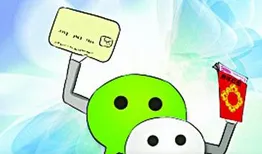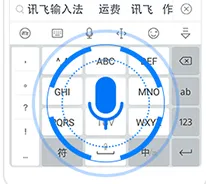1.WPS打印内容怎么布满页面
以WPS 2019版本为例:
可点击「页面布局-页边距-自定义页边距」,将页边距的上下左右值修改为0即可铺满页面打印。
2.wps表格 怎么打印填满A4纸
1、首先启动WPS,然后在需要设置的文档里边点击上方的页面布局,如图所示。
2、然后会跳转到一个页边距的设置菜单,点击一下进行设置。
3、这是给出了几个比较常用的页边距设置选择对话框,我们选择最下边的自定义设置。
4、然后把上方的距离都设置为0,就是不留空白。
5、下方也有一个效果预览的地方,如图所示,点击确定。
6、然后页面排版就发生了变化,打印预览一下确定最终效果,没有问题就可以实现满张纸的效果了。
3.有一个电子版文件,怎样把它填满再打印出来
21、首先要把页边距设置得很小。再把栏距调小,就可以放入更多的文字了。也可以同时把文字调小。
2;也可以直接拉标尺里的页边距,点页面布局》页边距. 点击文件 - 打印 - 页面设置 - 页面(选择纵向或横向) - 点击调整为一页宽,一页高 - 确认:
1. 选择你要打印的区域 - 页面布局 - 打印区域 - 设置打印区域。标尺里光标变成双箭头时,拉到合适的位置、分栏,可以分为2、4等栏,这样就能减少空行。
打印按如下步骤操作
4.wps表格怎么铺满a4纸
1、首先打开我们的目标打印的EXCEL,依次点击上方菜单栏中的页面布局,再点击纸张大小按钮选项。
2、然后我们进入到页面设置中,将原先的纵向改成横向,缩放比例适当扩大,具体视表格内容而设置,如小编设置成250%,看底部纸张大小是否为A4。
3、然后我们点击上方选项标签中的页边距,将上下左右页眉页脚所有都设置成0,完成后点击。
4、最后,看下打印预览效果,此时表格已经填满了A4纸,且不改变表格原始比例。
5.wps文字打印怎么设置
方法/步骤
在左上角“WPS文字”菜单下,单击“打印”命令可进入“打印”的设置。或者您也可以在常用工具栏上单击“打印”。
还可以按快捷键“Ctrl + P”快速进入。
接下来再继续介绍下打印设置界面中那些选项的详细作用:
1、控制打印页码范围
选定页码进行打印:在“页码范围”中选择“全部”,进行所有页的打印;或者选择“页”,键入需要打印的页码范围。
2、重复打印只需设置副本打印
如果一篇文档需要打印多个副本,可以通过设置打印份数实现:
在“副本”框中键入要打印的份数。
若要在文档的一页打印完毕后立即该页的下一份副本,请取消勾选“逐份打印”复选框。若设置此复选框,则会在文档的所有页打印完毕后再开始打印文档的下一份副本。
3、适应纸张大小,进行并打和缩放打印
在“并打和缩放”下的“每页的版数”框中,选择所需的版数。例如,若要在一张纸上打印一篇四页的文档,可单击“4 版”选项。
您也可以在”按纸型缩放“框中,选择要用于打印文档的纸张类型。例如,您可通过缩小字体和图形大小,指定将B4大小的文档打印到A4纸型上。此功能类似于复印机的缩小/放大功能。
4、双面打印
如果您的打印机有双面打印的功能: 在“打印”对话框中单击“属性”,然后设置所需选项。如果可以设置页面方向和双面打印选项,选择横向和在文档的短边翻转。
如果您的打印机不支持双面打印,那么您可以采用“手动双面打印”的方法实现: 在“打印”对话框中选择“手动双面打印”复选框 。WPS表格打印完奇数页之后,将提示您更换纸张至背面,单击“确定”,完成双面打印。